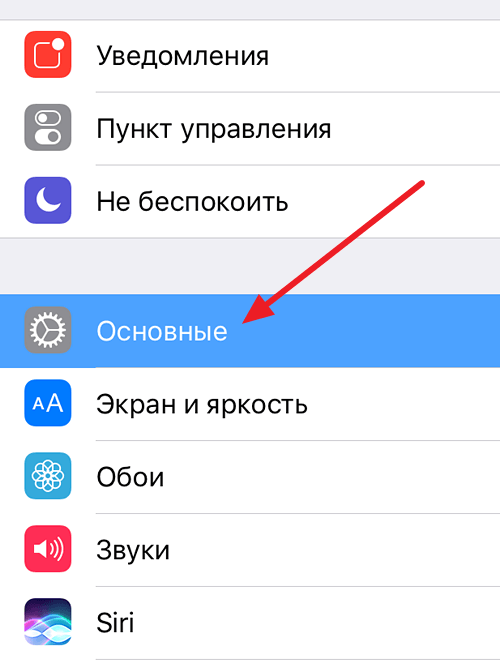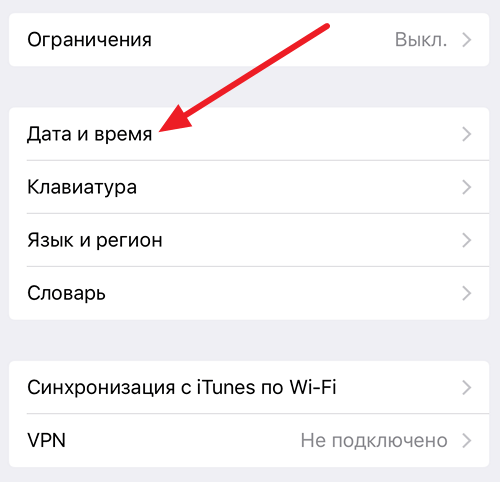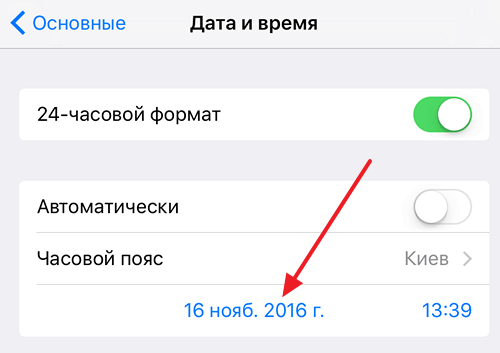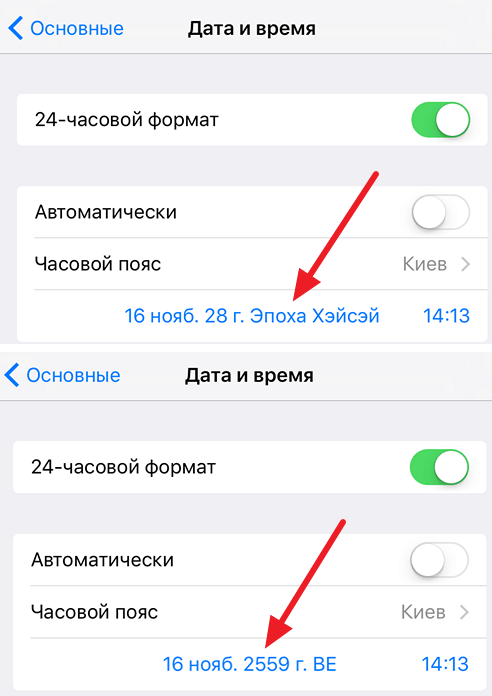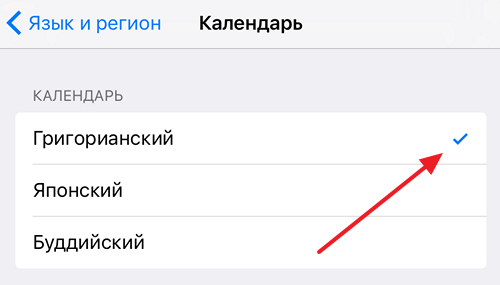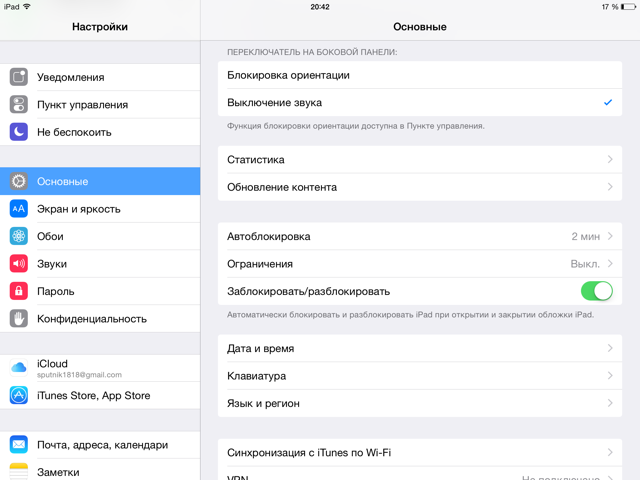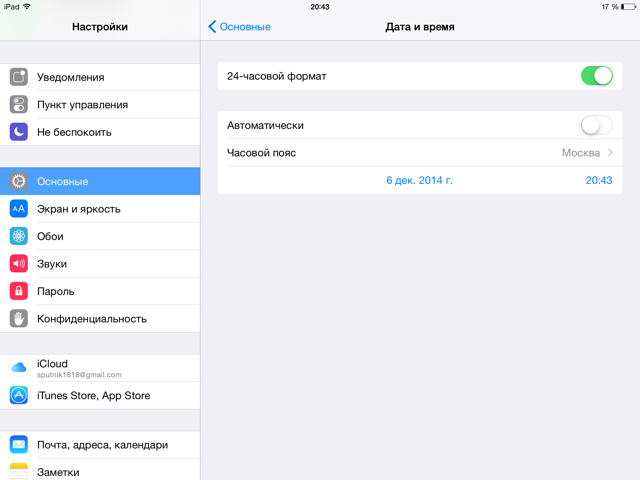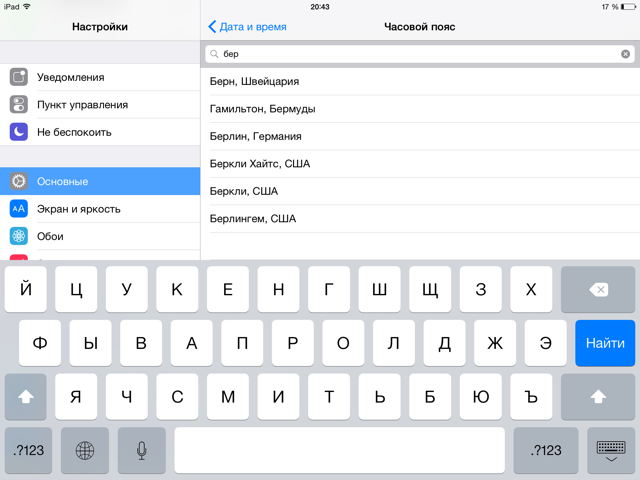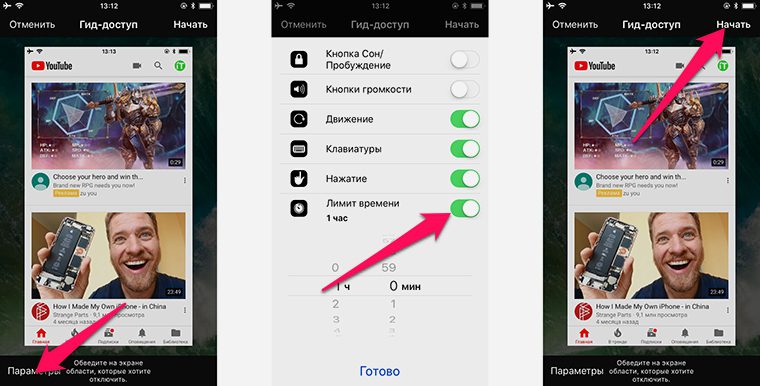Как настроить часы на ipad
Как установить или поменять время и дату на iPad
Такая простая процедура как установка времени и даты на iPad не должна вызывать сложностей, но некоторые пользователи все равно путаются и не могут выставить правильную дату. Поэтому в данной статье мы рассмотрим этот вопрос максимально подробно.
Важное замечание: на Apple устройствах с 64 битными процессорами есть ошибка, которая позволяет с помощью смены даты превратить гаджет в кирпич. Это происходит при установке даты на 1 января 1970 года. При этом самостоятельно восстановить такое устройство невозможно, нужно обращаться в сервисный центр. Поэтому ни в коем случае не устанавливайте эту дату.
Итак, для того чтобы установить или поменять время и дату на Айпаде, нужно зайти в приложение Настройки и выбрать там раздел «Основные».
И потом перейти в подраздел «Дата и время». Данный под раздел находится ближе к концу списка с основными настройками, рядом с настройкой клавиатуры, языка и региона.
После этого перед вами появятся настройки даты и времени. По умолчанию, здесь включено автоматическое определение времени. Если вы хотите вручную установить или поменять время, которое используется на Айпаде, то автоматическое определение нужно выключить.
После выключения автоматического определения времени и даты, внизу появится строка с текущей датой и временем. Для того чтобы поменять дату и время просто нажмите на эту строку и выберите нужные значения.
Также в разделе настроек «Дата и время» можно изменить часовой пояс. Для этого нужно нажать на текущий часовой пояс.
И в появившемся окно выбрать другой.
Для того чтобы найти нужный часовой пояс можете воспользоваться поиском.
Эпоха Хенсэй или 2559 год
В некоторых случаях пользователи не могут установить правильную дату из-за того, что на их Айпаде используется японский или буддийский календарь. Если в разделе «Дата и время» у вас указана «Эпоха Хенсей», то это японский календарь, если 2559 год или что-то около того, то это буддийский.
Для того чтобы исправить эту проблему нужно открыть Настройки Айпада и зайти в раздел «Основные – Язык и регион – Календарь». В данном разделе настроек будут доступны три календаря: Григорианский, Японский и Буддийский. Для того чтобы вернуться к нормальным датам просто выберите Григорианский календарь.
После чего можно вернуться в раздел настроек «Основные – Дата и время» и установить там правильную дату и время.
Как установить дату и время на iPad
Казалось бы, самая простая операция, но тем не менее по дате и времени на iPad постоянно задают вопросы в нашем iOtvetnik и в комментариях. Попробую раскрыть даже столь простую тему наиболее полным образом.
Как поменять дату и время на iPad?
Заходим в Настройки->Основные->Дата и время.
Видим несколько настроек, которые отвечают за перевод и установку времени на iPad.
24-часовой формат – если параметр включен, то время отображается в привычном 24-часовом виде (например, 23:55). Если параметр отключить, то время будет в американском формате (например, 11:55 PM или 10:35 AM).
Автоматически – если параметр включен, то время будет браться с серверов Apple. Перевести время или изменить дату при включенном параметре будет нельзя. Теоретически возможна ситуация, когда время будет выставлено неправильно. Например, в самолёте в авиарежиме. В таком случае отключите параметр и выставите любое время. Важно! При включенном параметре переход с зимнего на летнее время и обратно происходит автоматом.
Часовой пояс – здесь вы можете указать часовой пояс, в котором в данный момент находитесь. Актуально в путешествиях или, если вдруг вы хотите посмотреть разницу между часовыми поясами.
Ниже всего находится панелька, ткнув по которой появится возможность выставить вручную дату и время.
Правильное время — корректируем показания часов на iPad
Собственники планшетов нередко сталкиваются с вопросом, как поменять время на Айпаде. Он возникает при частых путешествиях, обновлениях операционной системы либо при переводе стрелок часов, который принят в некоторых странах СНГ. Процесс предельно прост, однако необходимо учитывать несколько нюансов, чтобы избежать ошибок в будущем. Рассмотрим процесс работы с часами электронного устройства.

Установка правильного времени
Узнать, как изменить время на Айпаде, предельно просто — в этом поможет встроенная справочная служба, созданная производителем. Однако любой пользователь, не первый день знакомый с планшетом, сделает это самостоятельно. Нажав клавишу «Home», нужно перейти в основное меню своего мобильного устройства и найти в нём пункт «Настройки». Здесь вам понадобится вкладка «Общие», в которой и будут содержаться инструменты управления датой и временем.
Одним коротким нажатием выберите часы — откроется новое окно, в котором отобразится поворотное меню, предлагающее прокручивать часы и минуты для установления точного времени. Аналогичным образом следует поступить и с датой, если она не является актуальной. Чтобы сохранить установленные значения, просто нажмите на любую точку за пределами меню установки времени. Отменить изменения можно, воспользовавшись правой клавишей.
Дополнительные настройки
Узнав, как поменять время на iPad, вы также сможете воспользоваться дополнительными пунктами меню. Жители Европы, США и многих других стран мира пользуются 12-часовым форматом отображения текущего времени, выделяя промежутки до обеда и после. Путешествуя по территории таких стран, большинство людей хочет, чтобы их планшет также использовал соответствующий формат. Чтобы включить его, достаточно нажать на подходящий ползунок, переключающий режимы между 12-часовым и 24-часовым.
Часто путешествующие люди, желающие узнать, как изменить время на iPad, порадуются возможности автоматической установки часового пояса. Функция включается аналогичным ползунком и получает информацию из глобальной сети, обеспечивая максимальное удобство для пользователя. Если определить время автоматически не представляется возможным либо вы желаете пользоваться конкретным часовым поясом при общении с человеком из другой страны, достаточно просто установить нужное значение в меню, расположенном ниже. Преимущество заключается в возможности выбора вручную определённого пояса или даже конкретного города, для которого значение времени будет установлено планшетом самостоятельно.
Распространённые проблемы
Люди, которые знают, как установить время на Айпаде, часто отключают функцию автоматического обнаружения часовых поясов, поскольку она может работать некорректно. Нередко встречаются случаи, когда она самостоятельно меняет время, сбивая с толку собственника планшета. Также автоматическое определение с замедлением реагирует на настоящую смену часового пояса, в результате чего устройство «забывает» переводить стрелки часов при наступлении нужной даты. Поэтому и производится отключение функции — иногда управлять отображением времени вручную намного удобнее.
Пользователи, задающие вопрос, как перевести время на Айпаде, нередко также хотят знать, почему оно неправильно отображается в иных программах, например WhatsApp. Причину следует искать не в настройках самого планшета, а в сбоях, допущенных приложениями. Чаще всего помогает повторная установка программы либо её настройка после сброса основных параметров планшета. Если проблема возникает снова, остаётся только обращаться в службу технической поддержки разработчика. Некоторые приложения используют автоматическую синхронизацию с определённым сервером установки времени: чтобы понять, откуда появляется сбой, достаточно зайти в их настройки и найти соответствующий пункт.
Видео о том, как изменить время на устройстве под управлением iOS:
Максимальная точность
Узнав, как без лишних сложностей можно перевести время на iPad, вы сможете моментально актуализировать настройки своего гаджета. Подобное умение будет особенно актуально для путешественников, однако может понадобиться абсолютно любому человеку, владеющему планшетом от Apple. Если же речь идёт о других мобильных устройствах, то процедура смены текущего времени в них может существенно отличаться, поэтому рекомендации и способы устранения проблем также будут совершенно другими.
Как поменять дату и время на iPad

Но даже самые точные устройства иногда нуждаются в корректировке, особенно когда вся страна осуществляет переход с летнего времени на зимнее.
И тогда перед владельцем iPad встает вопрос — как на iPad поменять время? Большая часть современных планшетов обладает постоянно активным подключением к интернету и время на устройстве меняется автоматически. Если этого не произошло, владельцу придется переводить часы на своем планшете вручную.
Перевод с точностью до минуты
Для того, чтобы перевести часы на iPad, нужно выполнить несколько несложных манипуляций:
•на электронном устройстве заходим в пункт «Настройки»,
•находим подпункт «Основные»,
•открываем пункт «Дата и время»,
•снимаем галочку с пункта «Автоматически», если он был включен, иначе после перевода вручную, система вернет первоначальное время,
•нажимаем на заголовок «Часовой пояс» и выбираем регион и центральный округ.
Если вашего региона в списке не оказалось, сделайте выбор в пользу ближайшего к вашему городу крупного населенного пункта, относящегося к вашему часовому поясу.
По желанию владельца можно выбрать 12 часовой или 24 формат измерения времени, но в нашей стране 24 формат считается общепринятым, но если вам ближе такие обозначения, как 3.25 PM и 10.00 AM, то выбирайте 12- часовой формат.
После этого в поле «Время» вручную устанавливаете часы и минуты и жмете на клавишу «Сохранить».
Указанный выше алгоритм действий владельцу iPad полезно запомнить, так как иногда даже самые качественные устройства могут дать сбой, отчего встроенные часы могут на минутку «отстать» или «убежать вперед».
Настройки точного времени займу буквально пару минут, но помогут владельцу планшета всегда оставаться пунктуальным.
Если на электронном устройстве нужно исправить не только время, но и день недели, справиться с этой задачей помогут справиться знания — как поменять дату в iPad.
Сверяем iPad с календарем
Чтобы поменять дату на планшете iPad, нужно проделать те же действия, что и при корректировке времени.
Данные настройки не являются серьезными это лишь текущие рабочие моменты, поэтому перезагрузка электронного устройства после вышеназванных манипуляций не требуется. Иными словами – выключать, а потом включать планшет не нужно. После сохранения всех настроек, iPad снова станет самым точным и надежным электронным устройством.
Как установить ограничение времени работы iPhone и iPad
✏️ Нам пишут:
Как можно ограничить время работы iPhone или iPad, чтобы ребенок перед сном не сидел до полуночи, а поиграл часик и устройство отключилось?
— Федор
Специально для этого в iOS предусмотрена функция Гид-доступ.
Включить её можно по пути Настройки – Основные – Универсальный доступ – Гид-доступ.
1. Сначала включаете функцию и устанавливаете для неё отдельный шестизначный пароль. Лучше, чтобы он отличался от кода разблокировки, который может быть известен ребенку.
2. В разделе Настройки пароля отключите опцию Touch ID, если отпечаток пальца ребенка сохранен в устройстве, в противном случае он сможет самостоятельно отключить режим.
3. Теперь остается запустить нужное приложение и активировать гид-доступ.
4. Трижды нажмите кнопку Домой и в левом нижнем углу выберите подходящие настройки (доступные возможности и время).
5. Нажмите Готово и Начать в правом верхнем углу.
По истечении установленного времени iPhone заблокируется.
Для разблокировки или внесения изменений в настройки нужно трижды нажать кнопку Домой и ввести установленный шестизначный пароль.
При повторном включении гид-доступа настраивать его будет ненужно, последние параметры и лимит времени будут установлены автоматически.
Обратите внимание, что в таком режиме пользоваться можно лишь одним приложением, переключаться между программами или выходить на домашний экран не получится.